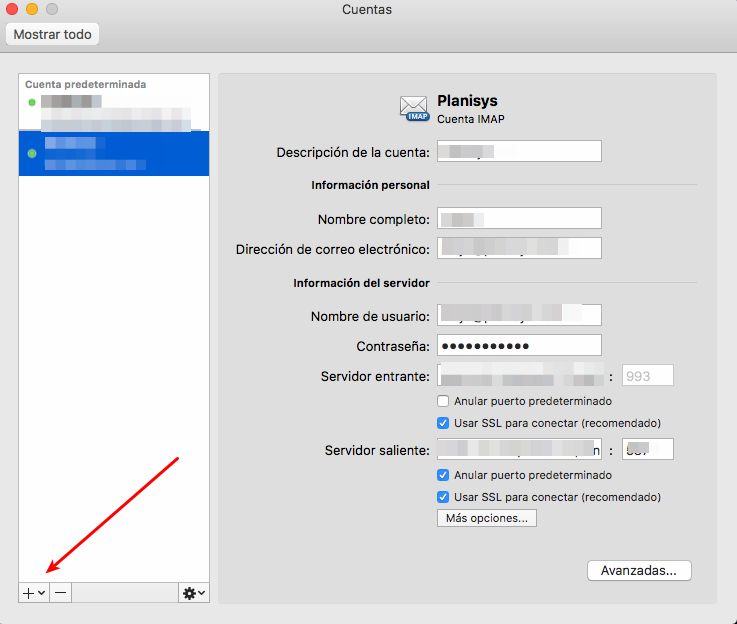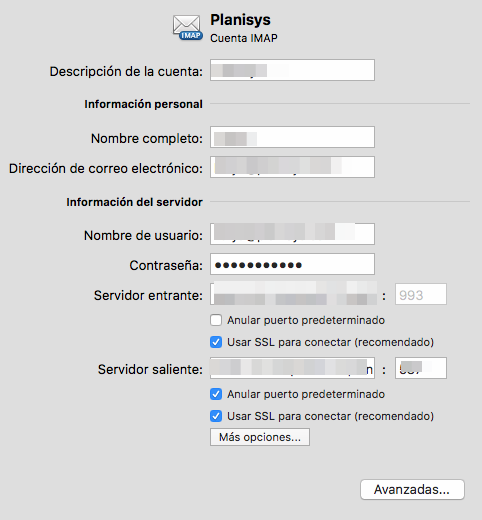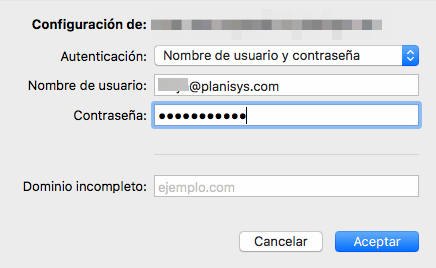Configurando o corpmail no Outlook 16 para MacOSX
Este tutorial explicará como configurar o correio para o Microsoft Outlook 16 do pacote Office365 no sistema operacional MacOSX.
O exemplo foi feito, com o domínio de planisys.com, mas o usuário deve usar seu próprio domínio.
Isto aplica-se a qualquer domínio que está apontando para Corpmail, por exemplo midominio.com, e deve ter os registros de DNS para mail.midominio.com correio de entrada e smtp.midominio.com para mensagens de saída.
A configuração desejada é sempre IMAP com SSL para correio de entrada (porta 993) em mail.midominio.com, e SMTP para correio de saída TLS (porta 587) em smtp.midominio.com. O Corpmail é uma plataforma compartilhada integrada ao sistema AVAS de segurança de e-mail (filtragem e auditoria de e-mails recebidos e enviados).
Para configurar o DNS corretamente, você deve ter recebido do suporte técnico o conjunto completo dos registros a configurar (registros MX, registros CNAME recebidas para o correio e SMTP, registos SPF e DKIM para ajudar os outros agentes de transporte de correio para discriminar se um e-mail de de mydomain.com é falso ou não.
Adicione a conta
Depois de ter baixado o Outlook, agora é a hora de adicionar a conta no Outlook. Na parte superior, existem três opções diferentes: Iniciar, Organizar e Ferramentas. Contamos com a parte Ferramentas, onde temos a opção de adicionar a conta.
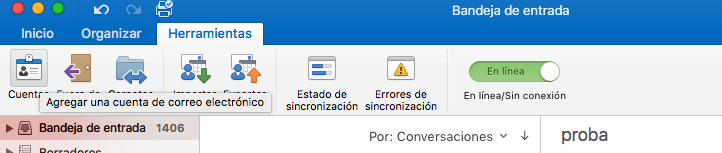 Clicando em adicionar a conta abre uma nova janela com todas as contas adicionadas, na parte inferior temos o símbolo para adicionar (+).
Clicando em adicionar a conta abre uma nova janela com todas as contas adicionadas, na parte inferior temos o símbolo para adicionar (+).
Quando clicamos nesse símbolo, à direita da janela, vemos que tipo de conta queremos adicionar. Neste caso, escolhemos “Outras contas”. Escolhemos a conta IMAP (Internet Message Access Protocol) que oferece a possibilidade de gerenciar e-mails diretamente no servidor de e-mail. Ou seja, se escolhermos o protocolo IMAP para estabelecer a conta de email no programa de email, os e-mails que você recebe não serão baixados para o seu computador, mas você simplesmente receberá uma lista de suas mensagens e problemas correspondentes.
Então você tem que preencher as configurações da conta. Na captura de tela a seguir, você pode ver quais campos temos que preencher.
Você tem que preencher os campos de descrição pessoal e as informações do servidor
Na descrição pessoal, você deve colocar seu nome e email.
Nas informações do servidor:
Nombre de usuario: es recomendable poner el correo electrónico. Servidor entrante: mail.planisys.net con el puerto 993. Servidor saliente: smtp.planisys.com con el puerto 587.
Clicando em ‘Mais opções’ podemos terminar de configurar o servidor, esta etapa é opcional. Sem essa etapa, tudo deve funcionar bem. Mas no caso de algo correr bem, este passo é para verificação dupla. É aqui que teremos que reescrever o nome de usuário (recomendamos escrever o e-mail).
Quando terminarmos de preencher todos os campos, agora é a hora de verificar a configuração. Se tudo estiver bem configurado, nossos e-mails serão exibidos, podemos enviar e receber mensagens. Caso contrário, não podemos realizar as tarefas mencionadas, devemos revisar a configuração. Você tem que olhar de perto a questão dos servidores de entrada e saída e também as portas correspondentes.
Detalhe da configuração
No menu Ferramentas – Contas, você pode clicar em Avançado e ver mais detalhes da configuração, sempre usando SSL para mensagens recebidas (porta IMAP 993) e TLS para mensagens enviadas (porta SMTP 587).